怎么通过蓝牙导入联系人蓝牙中断 旧手机通讯录通过蓝牙快速导入新手机
日期: 来源:铲子手游网
在日常生活中,我们经常会遇到需要将旧手机中的联系人信息快速导入到新手机的情况,而蓝牙技术的出现为我们提供了便捷的解决方案。通过简单的操作,我们可以轻松地将旧手机中的通讯录通过蓝牙传输到新手机中,省去了繁琐的手动操作。有时候在导入联系人的过程中,蓝牙连接会出现中断的情况,这时我们需要寻找解决办法,确保联系人信息能够完整地迁移至新手机中。
旧手机通讯录通过蓝牙快速导入新手机
操作方法:
1.在手机桌面上,打开手机的通讯录,即联系人。
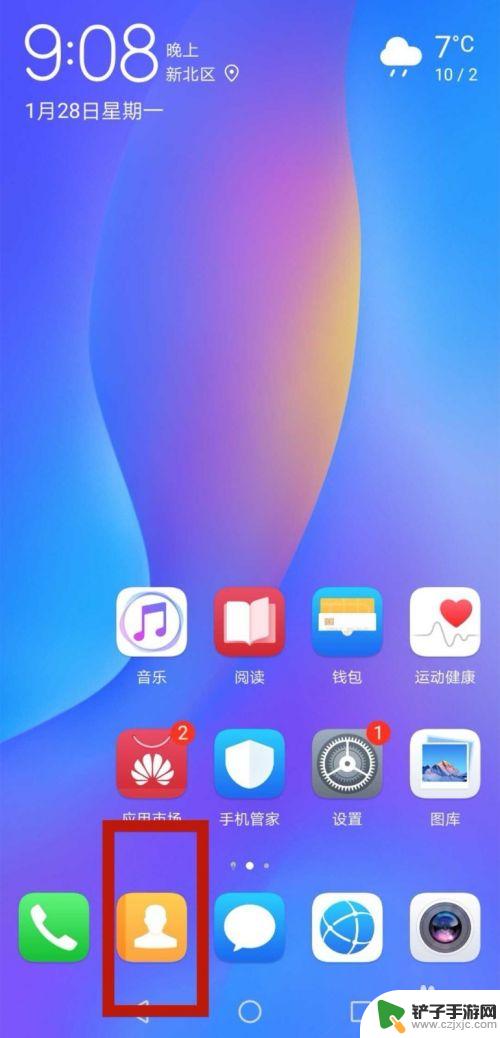
2.打开”联系人“后,这里是空的。没有任何联系人,选择”导入联系人“。
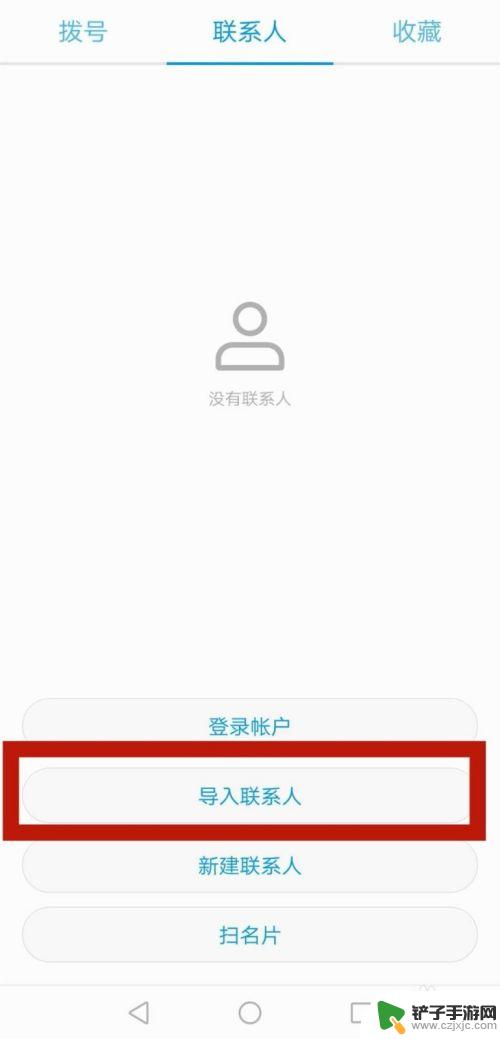
3.总共有3种方式可以导入联系人:存储设备、SIM卡、从其他设备。在这里,选择”从其他设备“。
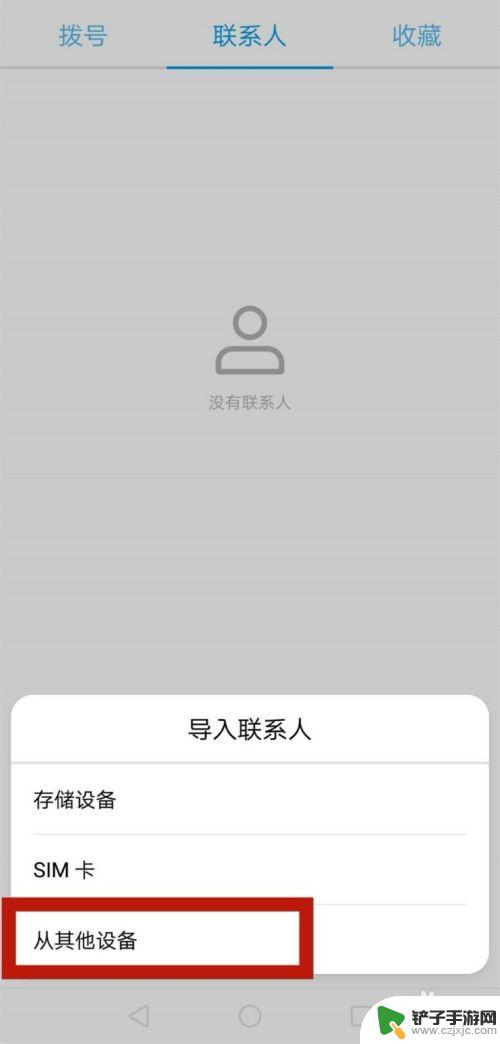
4.在”导入联系人“的选项中,选择”通过蓝牙“,点击”下一步“
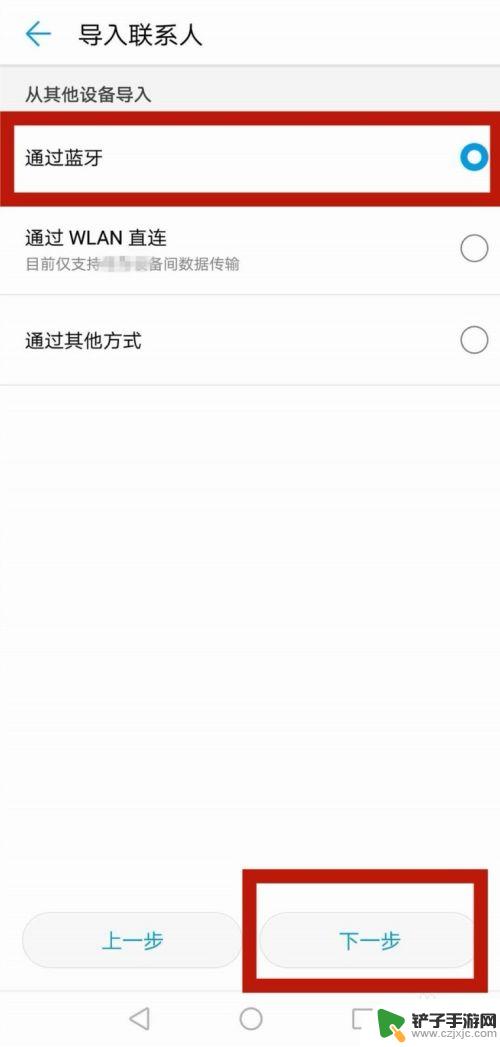
5.将旧手机、新手机的蓝牙全部打开,点击”下一步“。打开蓝牙的方法:设置——设备连接——开启”蓝牙“。
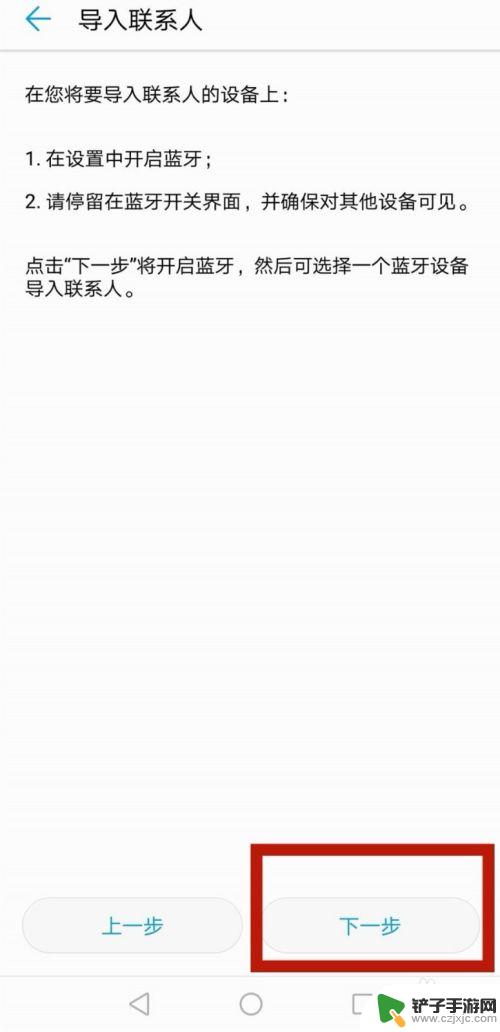
6.系统开始自动搜索所有的蓝牙打开的设备,同时弹出“蓝牙设备选择”的信息框。其中”我的设备“即新手机,“可用设备”即已经开启蓝牙的旧手机,在这里,选择可用设备”米“。
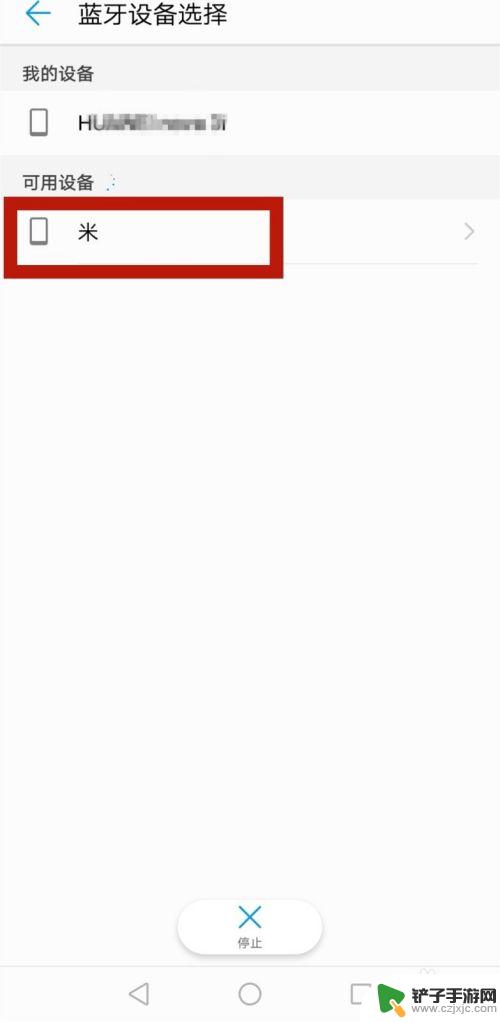
7.在新手机、旧手机上,同时显示”蓝牙配对请求"。并显示设备名称和配对密钥,点击”配对“。
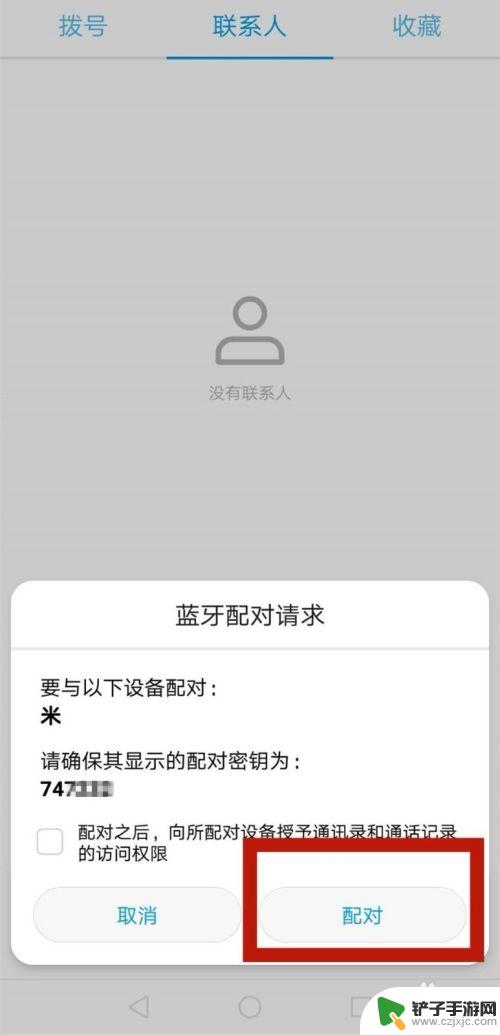
8.系统显示信息”通过蓝牙导入...“,开始导入旧手机的联系人信息。
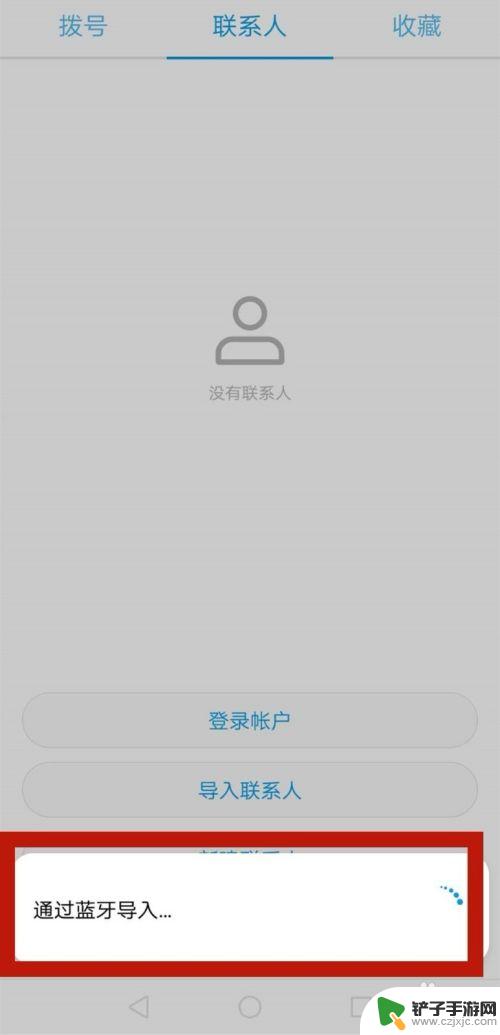
9.系统提示”是否从vCard导入联系人?”,选择“确定”。
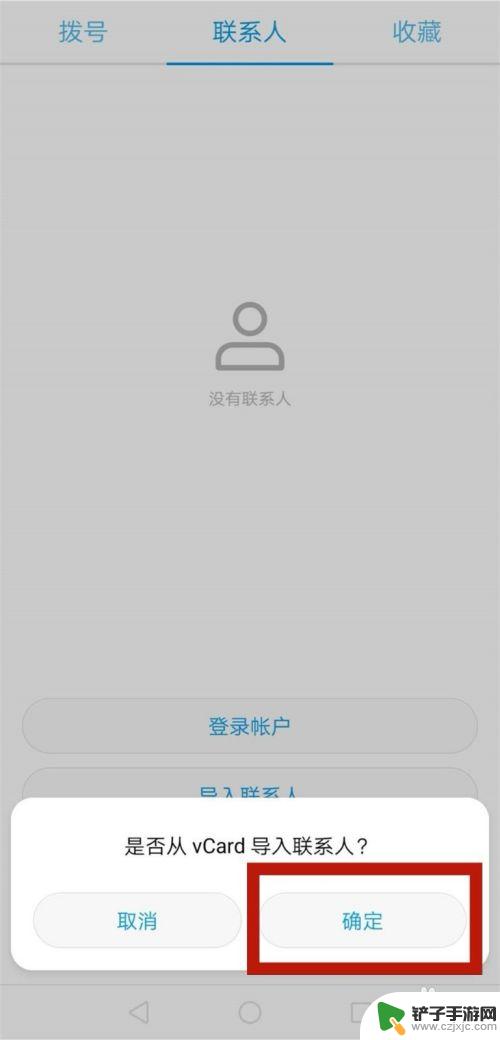
10.几秒钟,旧手机中的所有联系人信息便通过蓝牙导入新手机中了。
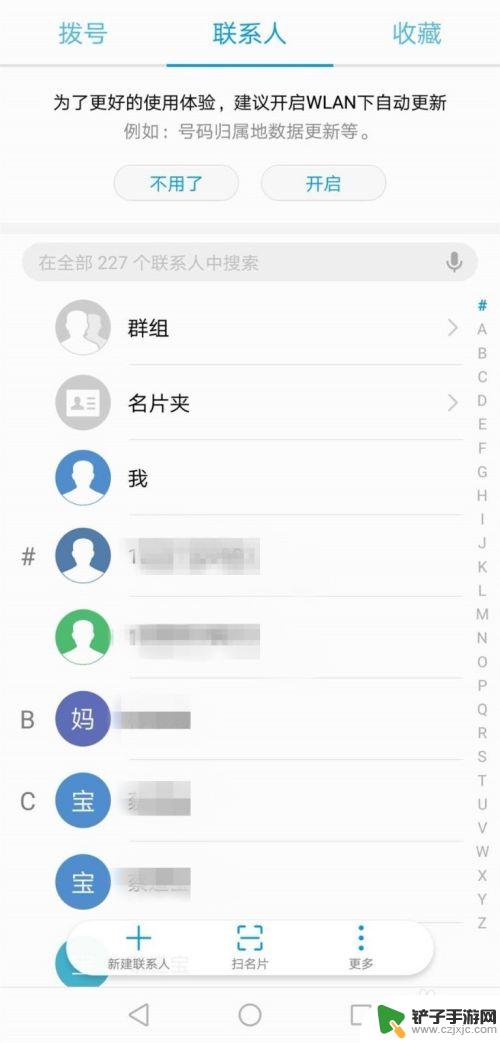
以上就是关于如何通过蓝牙导入联系人时蓝牙中断的全部内容,如果有遇到相同情况的用户,可以按照小编的方法来解决。














